Виправити, що iTunes продовжує відкриватися сам
Різне / / November 28, 2021
iTunes завжди був найвпливовішим і незмінним додатком Apple. Імовірно, iTunes є однією з найбільш використовуваних платформ для завантаження музичного та відеоконтенту, незважаючи на свою знижену популярність. Деякі користувачі, однак, скаржилися, що iTunes продовжує відкриватися сам, несподівано, коли вони завантажують свої пристрої Mac. Це може бути соромно, якщо ваш список відтворення почне відтворюватися випадковим чином, особливо навколо ваших колег. У цій статті пояснюється, як зупинити автоматичне відкриття iTunes.

Зміст
- Як зупинити автоматичне відкриття iTunes.
- Спосіб 1. Вимкніть автоматичну синхронізацію.
- Спосіб 2. Оновіть macOS та iTunes.
- Спосіб 3: Вимкніть ІЧ-прийом
- Спосіб 4. Видаліть iTunes як елемент входу
- Спосіб 5: завантажте в безпечному режимі
Як зупинити автоматичне відкриття iTunes
У цьому посібнику ми допоможемо вам виправити проблему, коли iTunes постійно відкривається. Перелічені тут рішення також поширюються на перезапуск iTunes після його вимкнення. Отже, продовжуйте читати!
Спосіб 1. Вимкніть автоматичну синхронізацію
У більшості випадків iTunes продовжує відкриватися сам через автоматичне налаштування віддаленої синхронізації на вашому Apple пристрій і ваш пристрій iOS починає синхронізуватися з вашим Mac щоразу, вони знаходяться поблизу кожного інший. Отже, вимкнення функції автоматичної синхронізації має вирішити цю проблему, як описано нижче.
1. Запустіть Програма iTunes і натисніть на iTunes з верхнього лівого кута.
2. Потім натисніть на Налаштування >Пристрої.
3. Натисніть на Заборонити автоматичну синхронізацію iPod, iPhone та iPad, як зазначено нижче.

4. Натисніть в порядку щоб підтвердити зміну.
5. Перезапустіть iTunes додаток, щоб переконатися, що ці зміни зареєстровано.
Після вимкнення автоматичної синхронізації перевірте, чи iTunes продовжує відкриватися сам, проблема вирішена. Якщо ні, спробуйте наступне виправлення.
Спосіб 2. Оновіть macOS та iTunes
Якщо iTunes несподівано відкривається навіть після скасування вибору автоматичної синхронізації, проблему можна вирішити, просто оновивши програмне забезпечення вашого пристрою. iTunes також отримує регулярні оновлення, тому оновлення його та програмного забезпечення операційної системи може зупинити автоматичне відкриття iTunes.
Частина I: Оновлення macOS
1. Йти до Системні налаштування.
2. Натисніть на Програмне оновлення, як показано.

3. Натисніть на Оновлення і дотримуйтеся вказівок на екрані, щоб завантажити та встановити нові оновлення macOS, якщо такі є.
Частина II: Оновлення iTunes
1. відчинено iTunes на вашому Mac.
2. Тут натисніть Довідка > Перевірити наявність оновлень. Для наочності див.

3. ОновленняiTunes до останньої версії, дотримуючись інструкцій на екрані. або, завантажте останню версію iTunes безпосередньо.
Читайте також:Виправити невірну відповідь, отриману iTunes
Спосіб 3: Вимкніть ІЧ-прийом
Вимкнення прийому вашого Mac на інфрачервоний пульт дистанційного керування є ще однією альтернативою, щоб зупинити автоматичне відкриття iTunes. ІЧ-пристрої поблизу вашого комп’ютера можуть керувати ним і можуть спричинити проблему самостійного відкриття iTunes. Отже, вимкніть ІЧ-прийом, виконавши ці прості кроки:
1. Йти до Системні налаштування.
2. Натисніть на Конфіденційність та безпека, як показано.

3. Перейдіть на Генеральний табл.
4. Використовуйте свій Пароль адміністратора щоб розблокувати значок замка, розташований у нижньому лівому куті.
5. Потім натисніть на Розширений.
6. Нарешті, натисніть на Вимкніть інфрачервоний приймач дистанційного керування можливість вимкнути його.
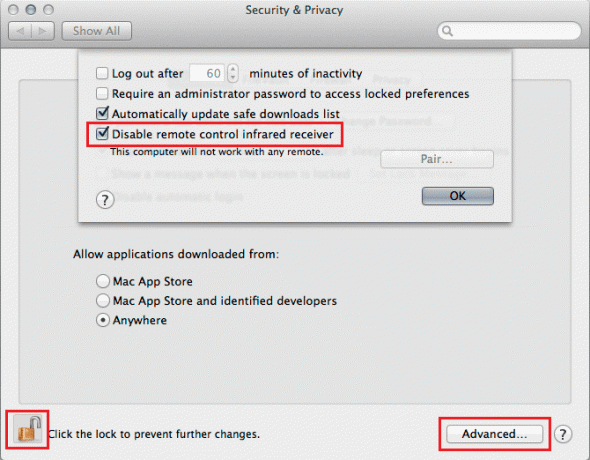
Спосіб 4. Видаліть iTunes як елемент входу
Елементи входу — це програми та функції, які налаштовуються на завантаження відразу після запуску Mac. Ймовірно, iTunes встановлено як елемент входу на вашому пристрої, і, отже, iTunes продовжує відкриватися сам. Легко зупинити автоматичне відкриття iTunes:
1. Йти до Системні налаштування.
2. Натисніть Користувачі та групи, як показано.

3. Натисніть на Елементи входу.
4. Перевірте, якщо iTunesHelper є в списку. Якщо так, то просто Видалити це шляхом перевірки Сховати коробка для iTunes.
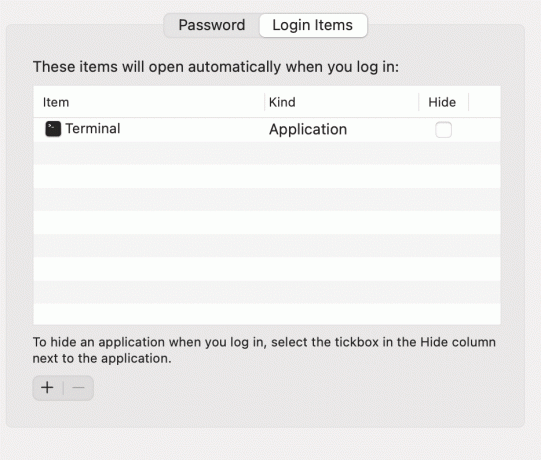
Також Прочитайте: Виправити Неможливо прочитати файл iTunes Library.itl
Спосіб 5: завантажте в безпечному режимі
Безпечний режим дозволяє вашому Mac функціонувати без непотрібних фонових функцій, які виконуються під час звичайного процесу завантаження. Запуск вашого Mac у безпечному режимі потенційно може зупинити відкриття iTunes. Щоб завантажити Mac у безпечному режимі, виконайте наведені нижче дії.
1. Закрити ваш Mac.
2. Натисніть кнопку Клавіша «Пуск». щоб ініціалізувати процес завантаження.
3. Натисніть і утримуйте Клавіша Shift поки не побачите екран входу.

Ваш Mac тепер у безпечному режимі. Переконайтеся, що iTunes продовжує відкриватися самостійно. Несподівано помилка вирішена.
Примітка: Ви можете вийти з безпечного режиму в будь-який момент, завантаживши свій Mac у звичайному режимі.
Часті запитання (FAQ)
Q1. Чому мій iTunes постійно вмикається?
Найімовірнішою причиною включення iTunes є функція автоматичної синхронізації або ІЧ-з’єднання з пристроями поблизу. iTunes також може продовжувати вмикатися, якщо він встановлений як елемент входу на вашому ПК Mac.
Q2. Як зупинити автоматичне відтворення iTunes?
Ви можете запобігти автоматичному відтворенню iTunes, скасувавши вибір функції автоматичної синхронізації, вимкнувши ІЧ-приймання та видаливши його як елемент входу. Ви також можете спробувати оновити програмне забезпечення або завантажити свій Mac у безпечному режимі.
Рекомендовано:
- Як скопіювати списки відтворення на iPhone, iPad або iPod
- Виправити фотографії iCloud, які не синхронізуються з ПК
- Як перевірити статус гарантії Apple
- 5 способів виправити, що Safari не відкривається на Mac
Сподіваємося, ви змогли зупинити автоматичне відкриття iTunes з нашим корисним і вичерпним посібником. Повідомте нам, який метод спрацював для вас. Якщо у вас є запитання чи пропозиції, залишайте їх у розділі коментарів нижче.



